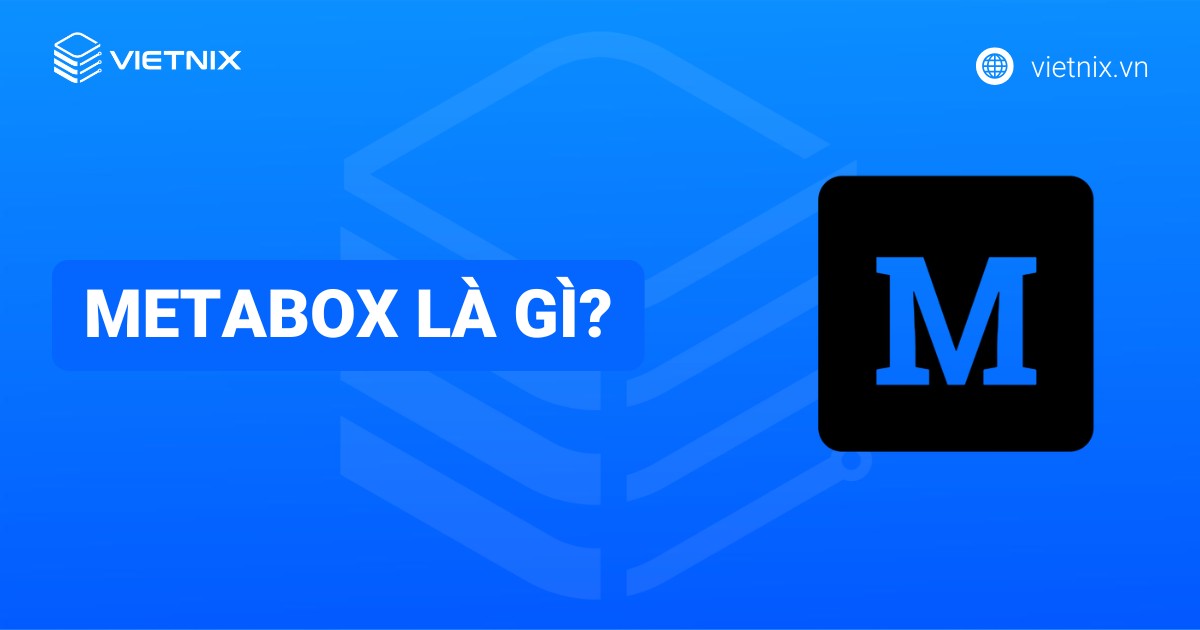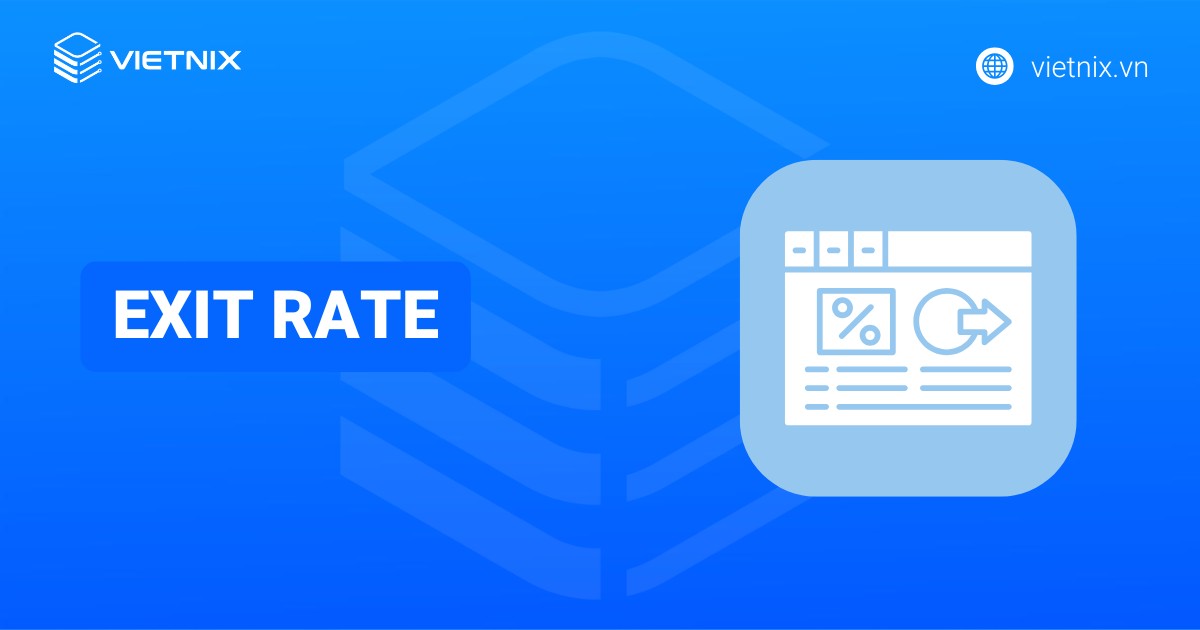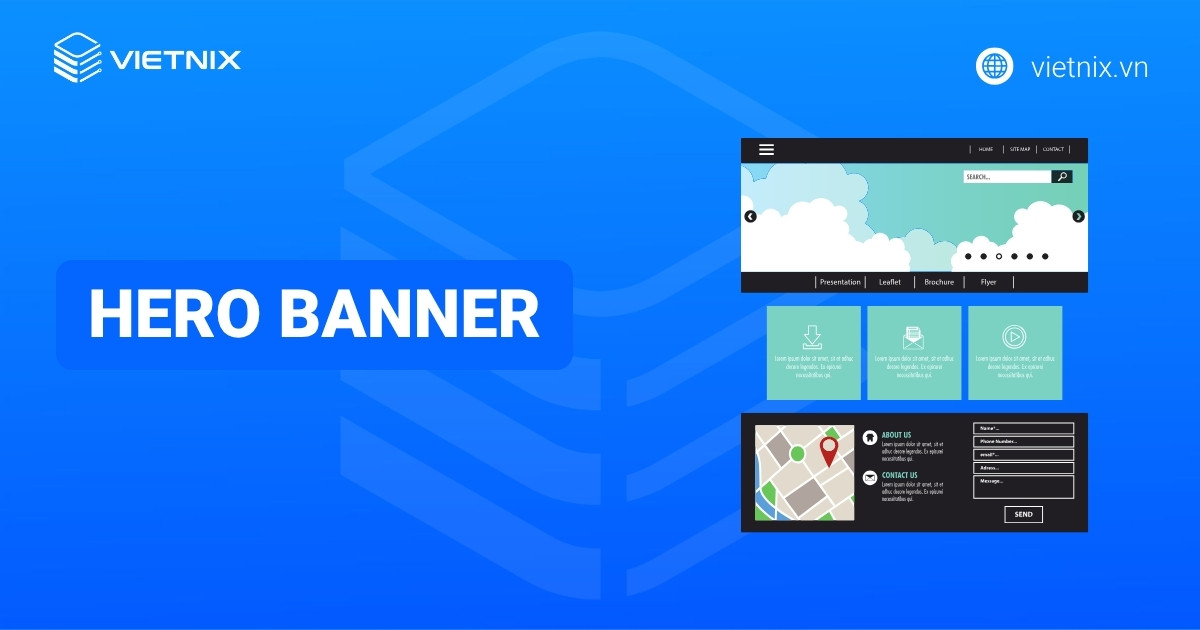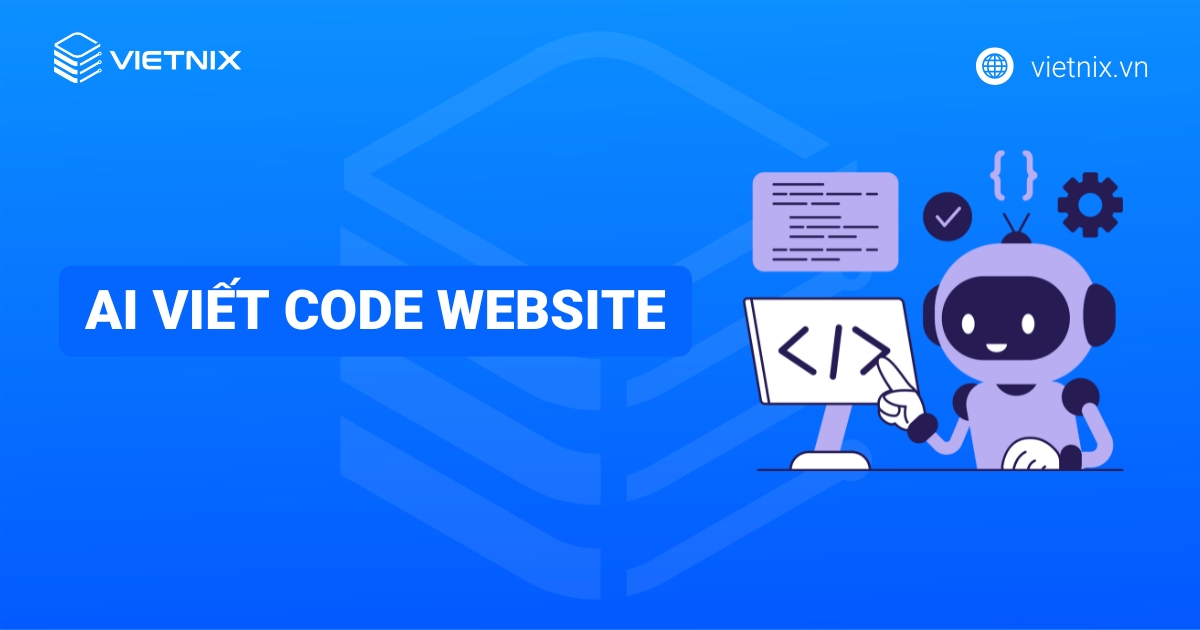Hướng dẫn chi tiết cách thiết kế website bằng Canva cho người mới bắt đầu

Đã kiểm duyệt nội dung
Đánh giá
Thiết kế website bằng Canva đã trở thành một giải pháp phổ biến cho phép người dùng không chuyên có thể tự tạo ra một trang web đơn giản, đẹp mắt chỉ bằng các thao tác kéo thả. Trong bài viết này, mình sẽ hướng dẫn bạn chi tiết các bước để thiết kế một website hoàn chỉnh trên Canva, đồng thời phân tích các ưu nhược điểm để bạn có thể quyết định xem nền tảng này có thực sự phù hợp với nhu cầu của mình hay không.
Những điểm chính
- Lợi ích của Canva: Biết được tại sao Canva là giải pháp nhanh chóng, tiết kiệm chi phí và dễ sử dụng để tạo website mà không cần kỹ năng lập trình.
- 5 bước thiết kế website bằng Canva chi tiết: Bao gồm tự thiết kế hoặc chọn mẫu có sẵn, chỉnh sửa thiết kế, thêm button và liên kết, xem trước để kiểm tra hiển thị và cuối cùng là xuất bản website.
- Ưu nhược điểm khi thiết kế website bằng Canva: Ưu điểm là giao diện kéo thả cực kỳ dễ sử dụng, có nhiều mẫu đẹp. Nhược điểm là hạn chế về khả năng tùy chỉnh, không có các tính năng thương mại điện tử chuyên nghiệp và khó mở rộng khi dự án phát triển.
- Khi nào nên cân nhắc các giải pháp website chuyên nghiệp: Bạn nên cân nhắc khi website có lưu lượng truy cập tăng cao, cần xây dựng một cửa hàng thương mại điện tử đầy đủ chức năng hoặc khi muốn phát triển SEO một cách chuyên sâu.
- Giới thiệu Vietnix: Biết đến Vietnix là nhà cung cấp dịch vụ Hosting và VPS uy tín tại Việt Nam.
- Câu hỏi thường gặp: Giải đáp các thắc mắc liên quan đến thiết kế website bằng Canva.

Lý do nên thiết kế website bằng Canva?
Thiết kế website bằng Canva mang đến giải pháp nhanh chóng và thân thiện cho mọi người, kể cả người không có kỹ năng lập trình hay thiết kế. Với giao diện kéo – thả trực quan, bạn chỉ cần chọn mẫu, thay nội dung, thêm hình ảnh hoặc biểu tượng để tạo nên một website hoàn chỉnh trong thời gian ngắn. Kho mẫu sẵn có của Canva cũng rất đa dạng, phù hợp cho nhiều mục đích khác nhau như website kinh doanh, cá nhân hay tổ chức.
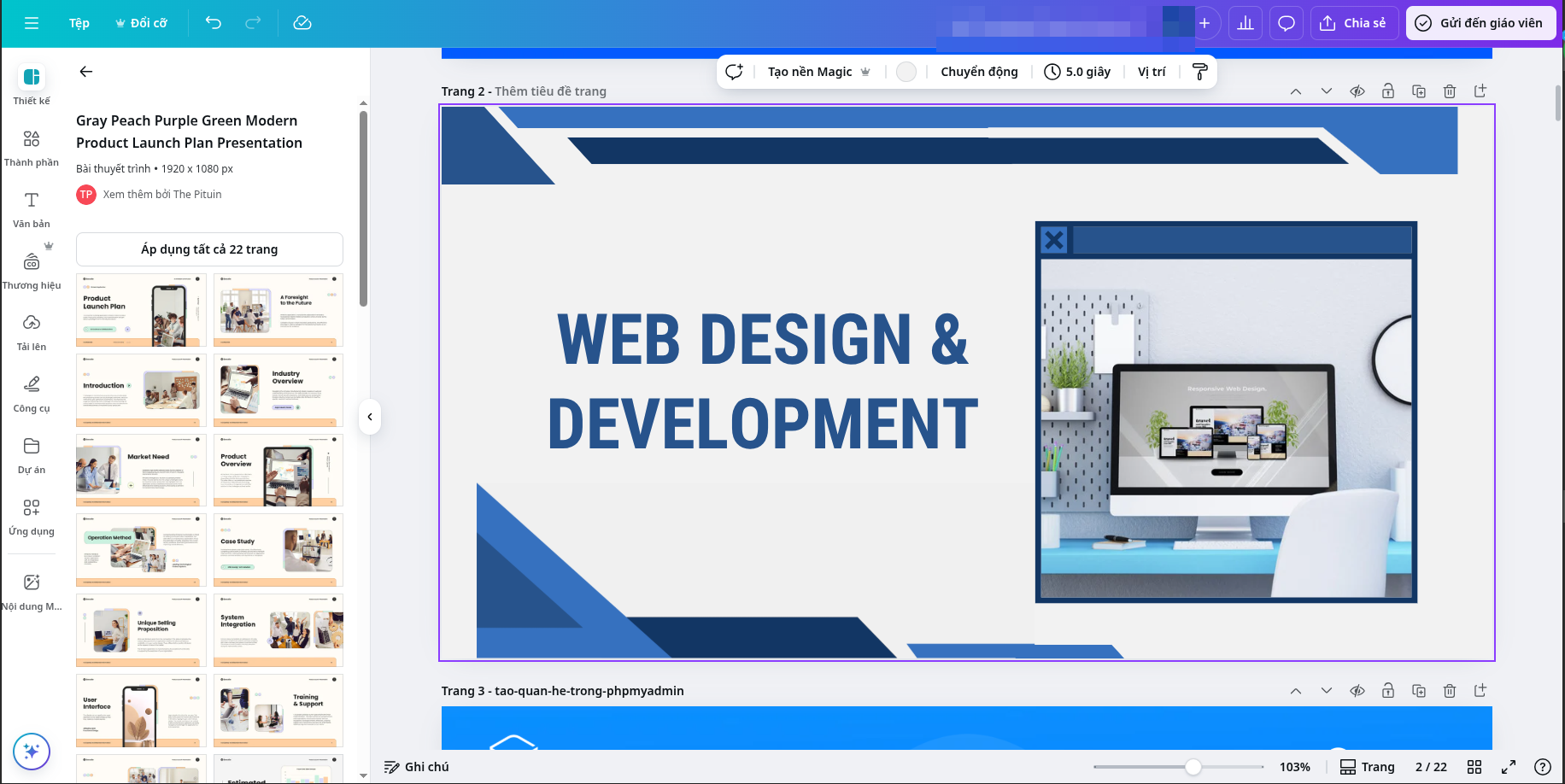
Bên cạnh sự tiện lợi, Canva giúp tiết kiệm đáng kể thời gian và chi phí. Bạn không cần thuê đội ngũ thiết kế hoặc lập trình viên chuyên nghiệp, mà có thể tự tạo website chỉ với vài thao tác đơn giản. Nền tảng này cung cấp cả phiên bản miễn phí lẫn gói trả phí với mức giá hợp lý, phù hợp cho cá nhân, freelancer và doanh nghiệp nhỏ muốn tối ưu ngân sách nhưng vẫn đảm bảo tính chuyên nghiệp.
Đặc biệt, Canva còn hỗ trợ xuất bản website trực tiếp chỉ với vài cú nhấp chuột và tối ưu hiển thị trên thiết bị di động, giúp website của bạn vận hành mượt mà trên mọi nền tảng. Cùng với kho tài nguyên đồ họa phong phú gồm hình ảnh, phông chữ và bảng màu chuyên nghiệp, Canva giúp bạn dễ dàng xây dựng một website đẹp, nhất quán và chuẩn thương hiệu mà không cần tốn quá nhiều công sức hay chi phí.
Khi đã sẵn sàng cho một website chuyên nghiệp hơn Canva, Hosting Giá Rẻ của Vietnix là giải pháp tối ưu. Với chi phí thấp, đây là lựa chọn lý tưởng để bạn thử nghiệm ý tưởng hoặc xây dựng website WordPress đầu tiên mà không cần đầu tư lớn. Đặc biệt, bạn còn được tặng bộ theme và plugin WordPress bản quyền giúp xây dựng website đầy đủ tính năng ngay lập tức.
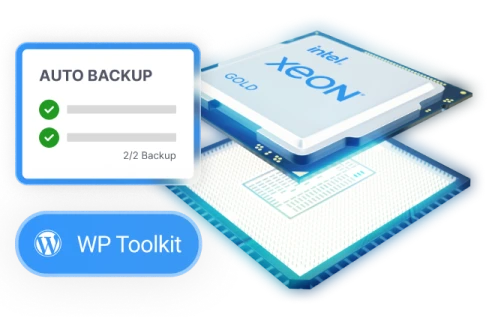
HOSTING GIÁ RẺ – CÀI ĐẶT DỄ DÀNG VỚI WORDPRESS TOOLKIT
Xây dựng website WordPress chuyên nghiệp, không cần nhiều kiến thức lập trình.
5 bước thiết kế website bằng Canva chi tiết
Trong phần này, Vietnix sẽ hướng dẫn bạn từng bước cụ thể để tự thiết kế website chuyên nghiệp, giúp bạn gây ấn tượng mạnh mẽ với khách hàng mà không cần đến kỹ năng lập trình phức tạp:
1. Tự thiết kế hoặc chọn mẫu có sẵn
Nếu bạn đã có ý tưởng cho khi bắt đầu áp dụng cách lập trang web bán hàng, hãy bắt tay vào thiết kế ngay. Trong trường hợp cần gợi ý, bạn hãy tìm kiếm mẫu có sẵn bằng các từ khóa liên quan. Canva cung cấp một kho mẫu đa dạng cho nhiều ngành nghề như giáo dục, kinh doanh,… Đồng thời, hệ thống cũng cho phép bạn kết hợp nhiều mẫu, giúp tạo ra thiết kế độc đáo, sáng tạo hơn.
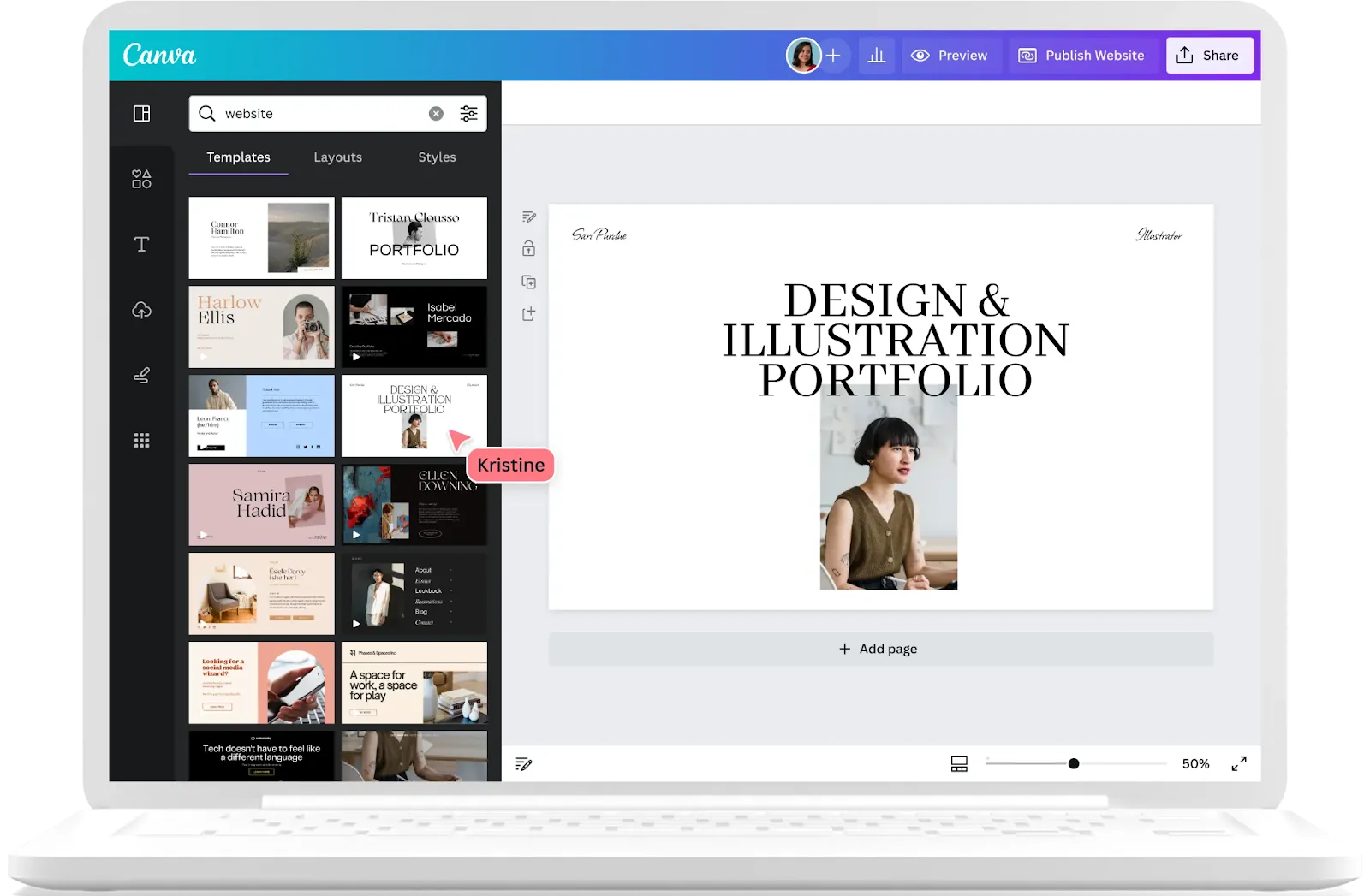
Khi mở mẫu, bạn chỉ cần sử dụng thanh tìm kiếm để thêm các mẫu bổ sung và kéo thả vào thiết kế hiện tại. Lưu ý rằng không phải tất cả mẫu đều miễn phí, một số chỉ dành cho tài khoản Canva Pro. Do đó, bạn nên xem xét và đưa ra lựa chọn thông minh để tối ưu hóa quy trình thiết kế.
2. Chỉnh sửa thiết kế
Sau khi chọn mẫu website trên Canva, bạn có thể bắt đầu chỉnh sửa màu sắc hay font chữ, cá nhân hóa theo thương hiệu của mình, giúp hình ảnh của doanh nghiệp trở nên ấn tượng hơn trong mắt khách hàng. Vì khi mọi yếu tố như màu sắc, font chữ và hình ảnh đều phù hợp với phong cách thương hiệu, người dùng sẽ dễ dàng nhận ra và ghi nhớ đến doanh nghiệp của bạn. Sự đồng nhất cũng giúp người dùng cảm thấy thoải mái và quen thuộc khi tương tác với website, từ đó nâng cao khả năng giữ chân khách hàng và tăng cường sự trung thành.
Trước tiên, bạn hãy xác định bố cục website mà bạn muốn sử dụng. Mỗi doanh nghiệp có những yêu cầu và mục tiêu khác nhau, vì vậy không có một giải pháp nào phù hợp cho tất cả. Tốt nhất, bạn hãy suy nghĩ về mục tiêu mà bạn muốn đạt được và tham khảo thiết kế của các đối thủ cạnh tranh để tìm cảm hứng. Việc này sẽ giúp bạn tìm ra bố cục tối ưu nhất cho website của mình.
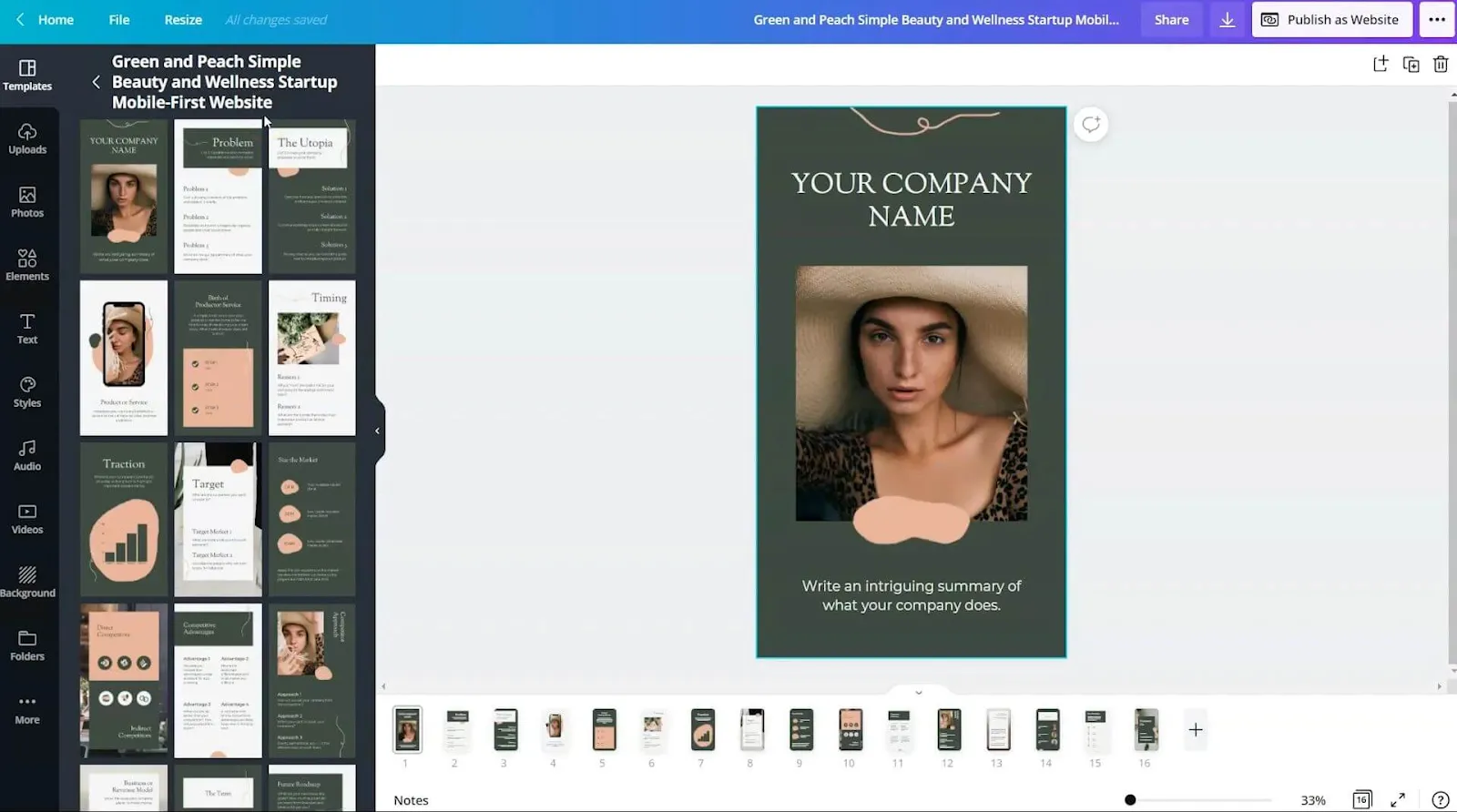
Khi bắt đầu chỉnh sửa, bạn có thể thay đổi mọi thứ từ font chữ, kích thước, màu sắc đến các yếu tố đồ họa. Tất cả các tùy chọn này đều có sẵn trên thanh tìm kiếm của Canva. Đặc biệt, bạn nên chú ý đến số lượng văn bản và hình ảnh mà bạn dự định sử dụng, vì điều này sẽ ảnh hưởng đến cách bố trí tổng thể.
Ngoài ra, Canva cũng cung cấp tính năng xem trước website trên các thiết bị khác nhau, giúp bạn kiểm tra khả năng phản hồi và đảm bảo rằng mọi thứ hoạt động hoàn hảo. Một tips hay khi thiết kế website bằng Canva đó là hãy dành thời gian để tinh chỉnh từng chi tiết, vì sự chú ý đến từng yếu tố nhỏ sẽ góp phần nâng cao nhận diện thương hiệu và tạo ấn tượng mạnh mẽ với khách hàng.
3. Thêm button và liên kết
Việc thêm nút và liên kết vào website là vô cùng quan trọng,vì chúng giúp tăng tỉ lệ chuyển đổi cho dịch vụ hoặc sản phẩm của bạn. Các CTA như Mua Ngay hay Đăng ký ngay sẽ dẫn dắt khách hàng thực hiện hành động cụ thể mà bạn mong muốn.
Để chèn các liên kết trên Canva, bạn hãy chọn thành phần mà bạn muốn thêm liên kết, như nút CTA. Nhấp vào biểu tượng ba chấm và chọn Link để thêm liên kết đến trang web hoặc nguồn bên ngoài. Bạn có thể tìm kiếm các nút đã được thiết kế sẵn với nhiều hình dạng, màu sắc và kiểu dáng khác nhau bằng cách sử dụng bộ lọc Buttons.
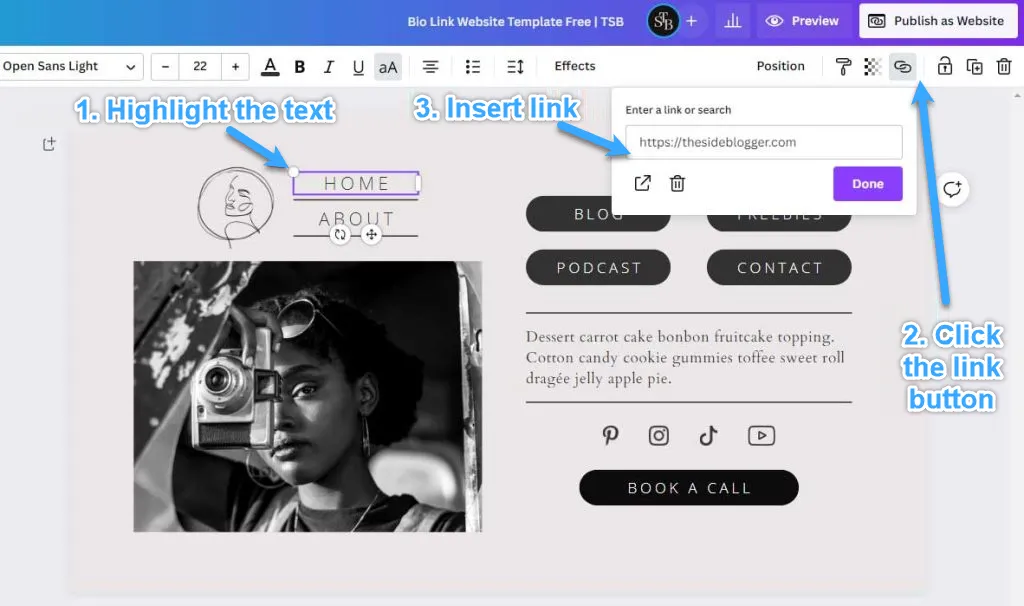
4. Preview website
Khi đã hoàn thiện thiết kế, bước tiếp theo trong quy trình tự làm website chuyên nghiệp là xem trước trang web. Để thực hiện, bạn hãy nhấp vào nút Xem trước ở góc trên bên phải màn hình. Tại đây, bạn có thể kiểm tra cách mà trang web hiển thị trên cả giao diện máy tính và thiết bị di động.
Preview website không chỉ giúp bạn nắm bắt được bố cục và màu sắc mà còn giúp phát hiện những lỗi thiết kế có thể ảnh hưởng đến trải nghiệm người dùng. Hãy chắc chắn rằng tất cả các liên kết bạn đã thêm đều hoạt động chính xác và không có bất kỳ lỗi nào, để tránh ảnh hưởng tiêu cực đến trải nghiệm người dùng.
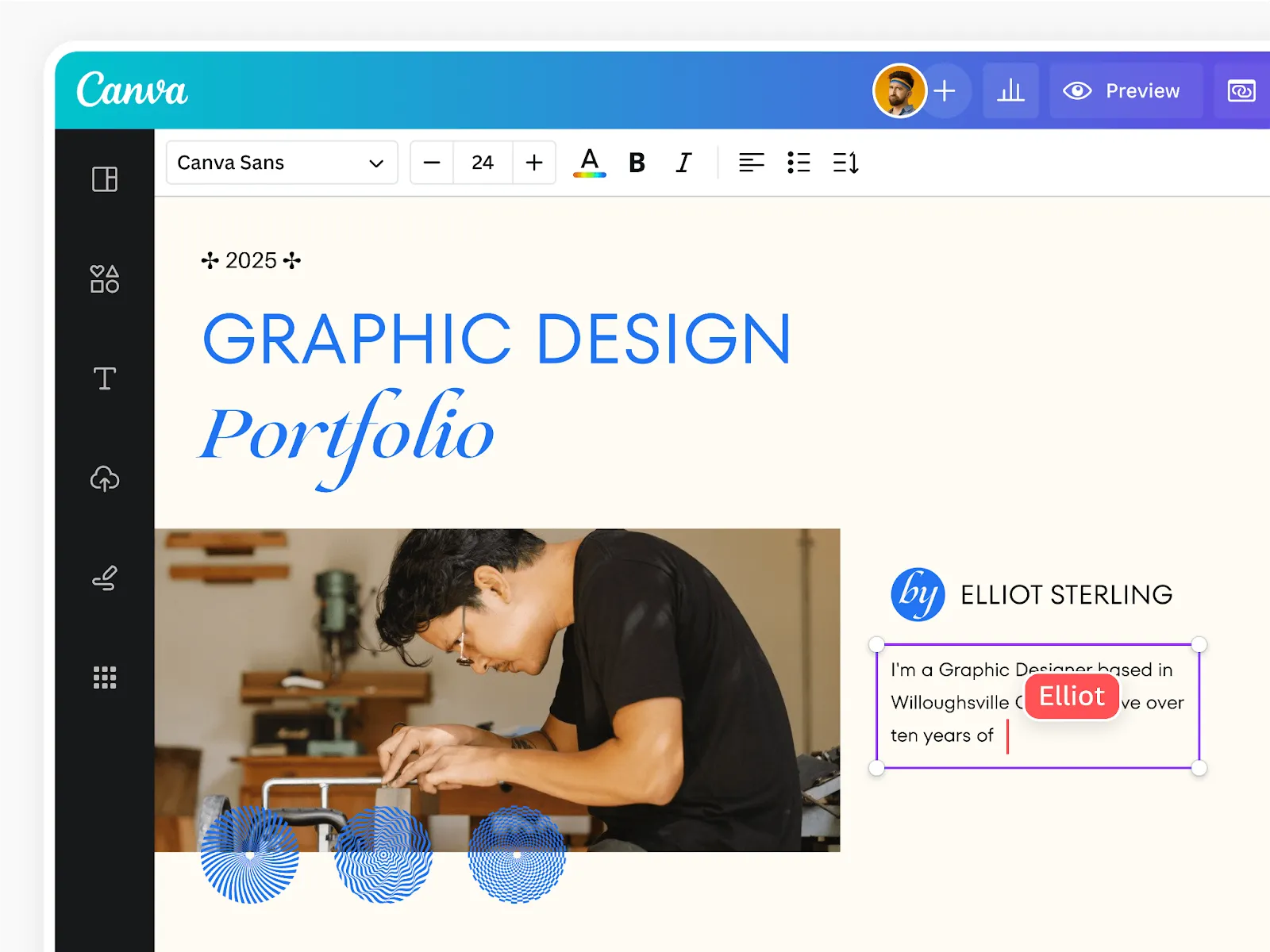
5. Xuất bản website
Khi đã hoàn tất việc kiểm tra website trên Canva, bạn nhấp vào nút Xuất bản ở góc trên bên phải. Tại đây, bạn có ba tùy chọn tên miền, đó là tên miền miễn phí của Canva, mua tên miền mới hoặc sử dụng tên miền hiện có. Nếu chọn tên miền miễn phí, bạn có thể tùy chỉnh URL của mình để phù hợp với thương hiệu và đối tượng mục tiêu. Thực tế, tên miền miễn phí với đuôi .my.canva.site không thân thiện với người dùng và khó tìm kiếm. Do đó, sở hữu tên miền chuyên nghiệp với đuôi .com sẽ giúp nâng cao uy tín và khả năng nhận diện thương hiệu cho doanh nghiệp.
Nếu mua qua Canva, chi phí sẽ rơi vào khoảng 19 đến 25 USD/ Năm. Trong trường hợp bạn đã có sẵn tên miền, bạn có thể dễ dàng kết nối với website Canva của mình, nhưng cần lưu ý rằng bạn phải đăng ký gói Canva Pro. Ngoài ra, việc lựa chọn dịch vụ lưu trữ cũng rất quan trọng. Chi phí lưu trữ dao động từ 3 đến 250 USD mỗi tháng, tùy thuộc vào quy mô website.
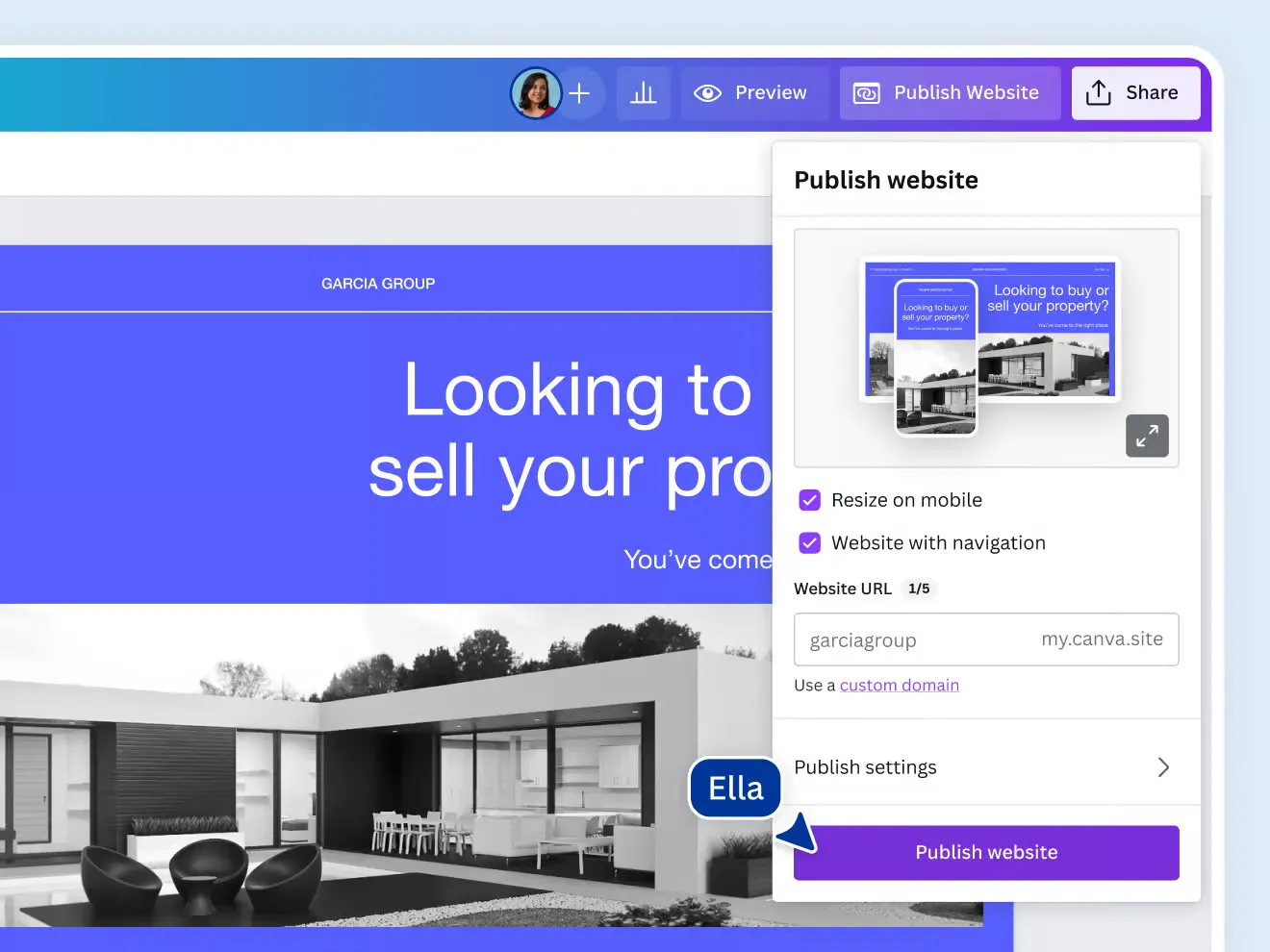
Tuy nhiên, với các website nhỏ do Canva tạo ra, bạn không cần phải chi quá nhiều cho một web hosting. Việc lựa chọn đúng dịch vụ lưu trữ sẽ góp phần lớn vào sự thành công của website bạn. Nếu bạn đang tìm kiếm một giải pháp lưu trữ tiết kiệm nhưng vẫn đảm bảo hiệu suất ổn định, gói hosting giá rẻ của Vietnix sẽ là một lựa chọn tuyệt vời. Hosting giá rẻ tại Vietnix phù hợp cho các website vừa và nhỏ, với đa dạng tính năng, hỗ trợ người dùng tăng tốc độ website hiệu quả.
Bước tiếp theo, bạn sẽ thấy một ô trống để mô tả ngắn gọn về trang web của mình – giới hạn 160 ký tự. Mô tả này cần hấp dẫn và chính xác để giúp người dùng hiểu rõ về nội dung của website và SEO hiệu quả hơn. Bạn cũng đừng quên kiểm tra lại tất cả các liên kết và nội dung trước khi chia sẻ. Cuối cùng, bạn hãy nhấn Xuất bản để chính thức ra mắt trang web.
Ưu nhược điểm khi thiết kế website bằng Canva
Dễ sử dụng: Người dùng không cần kỹ năng lập trình, chỉ thao tác kéo thả là đã có thể thiết kế và xuất bản website dễ dàng.
Kho mẫu thiết kế đa dạng: Canva cung cấp rất nhiều mẫu website chuyên nghiệp, dễ dàng tùy chỉnh để phù hợp với cá nhân hoặc doanh nghiệp.
Tự động tối ưu trên thiết bị di động: Website được thiết kế trên Canva hiển thị tốt trên cả điện thoại và máy tính, tối ưu trải nghiệm người dùng.
Tích hợp liên kết và nút kêu gọi hành động: Canva cho phép bạn thêm các liên kết, nút chuyển đổi, giúp tăng hiệu quả tương tác hoặc dẫn khách hàng tới trang mong muốn.
Tiết kiệm chi phí và thời gian: Việc thiết kế website bằng Canva giúp giảm chi phí thuê lập trình viên, phù hợp với cá nhân/doanh nghiệp nhỏ và có thể xuất bản website trong thời gian ngắn.
Hỗ trợ domain miễn phí hoặc kết nối domain riêng: Người dùng có thể xuất bản miễn phí trên tên miền của Canva hoặc dễ dàng liên kết với domain cá nhân/doanh nghiệp.
Dễ chia sẻ và cập nhật nội dung: Website có thể chia sẻ qua link, dễ dàng chỉnh sửa, cập nhật và tích hợp với Google Analytics, Typeform,…
Chỉ tạo được website một trang: Canva chưa hỗ trợ cấu trúc website nhiều trang như các nền tảng chuyên nghiệp, giới hạn về tính năng.
Khả năng tùy chỉnh hạn chế: Người dùng không thể chỉnh sửa sâu mã nguồn HTML, CSS, JavaScript trên website Canva.
Hạn chế về tính năng SEO: Canva không hỗ trợ plugin SEO, tối ưu onpage còn thấp nên website khó đạt thứ hạng cao trên Google.
Thiếu tính năng nâng cao: Canva chưa hỗ trợ các tính năng phức tạp như biểu mẫu động, thương mại điện tử, blog chuyên sâu, biểu đồ,…
Nhiều mẫu, font chữ và chức năng đẹp bị giới hạn ở bản trả phí: Một số mẫu cao cấp, font chữ, tiện ích chỉ dùng được khi mua Canva Pro.
Không phù hợp với website cần bảo mật hoặc tích hợp sâu: Canva chưa phải lựa chọn tối ưu cho doanh nghiệp lớn, dự án yêu cầu bảo mật hoặc hiệu năng cao.
Khi nào nên cân nhắc các giải pháp website chuyên nghiệp hơn?
Nếu website của bạn ngày càng phát triển và có những nhu cầu cao hơn về hiệu năng, chức năng và khả năng mở rộng, bạn nên cân nhắc chuyển sang các giải pháp thiết kế website chuyên nghiệp hơn thay cho Canva. Dưới đây là các trường hợp bạn nên xem xét:
- Lưu lượng truy cập tăng cao: Khi website bắt đầu có nhiều người truy cập hoặc phát triển thành trang lớn, bạn sẽ cần một nền tảng chuyên nghiệp để đảm bảo tốc độ tải trang nhanh, hạn chế quá tải và duy trì ổn định cho trải nghiệm người dùng.
- Bán hàng trực tuyến: Nếu mục tiêu là xây dựng cửa hàng thương mại điện tử chuyên nghiệp, bạn cần hệ thống có đầy đủ tính năng quản lý sản phẩm, giỏ hàng, thanh toán, thông báo đơn hàng và bảo mật giao dịch.
- Yêu cầu các tính năng đặc thù: Khi website cần tích hợp các chức năng riêng như hệ thống đặt lịch hẹn, booking phòng, diễn đàn cộng đồng hoặc form khảo sát, bạn cần một nền tảng mở để dễ dàng chỉnh sửa, bổ sung chức năng theo nhu cầu.
- Phát triển SEO chuyên sâu: Đối với những dự án mong muốn tăng thứ hạng vượt trội trên Google, bạn cần website với khả năng kiểm soát toàn bộ yếu tố kỹ thuật, dữ liệu SEO, cài đặt được các công cụ hỗ trợ tối ưu hóa chuyên sâu.
- Xây dựng thương hiệu mạnh mẽ, chuyên nghiệp: Nếu bạn hướng tới phát triển doanh nghiệp lớn, yêu cầu hệ thống website đồng bộ từ thương hiệu đến bảo mật, khả năng mở rộng linh hoạt và hỗ trợ tích hợp sâu với các dịch vụ bên ngoài, hãy chọn các giải pháp chuyên nghiệp như WordPress, Magento, Webflow,…
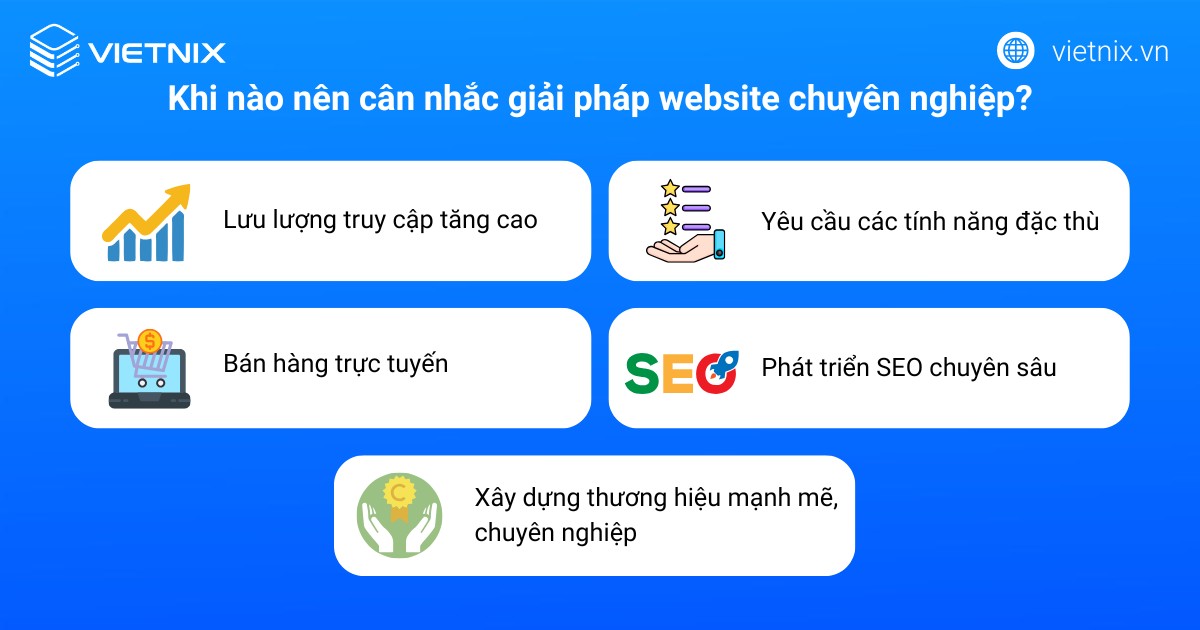
Vietnix – Cung cấp hạ tầng để vận hành website chuyên nghiệp
Sau khi hoàn tất thiết kế trên Canva, một nền tảng hạ tầng kỹ thuật là yếu tố cần thiết để website hoạt động ổn định và chuyên nghiệp trên Internet. Vietnix cung cấp một giải pháp toàn diện cho giai đoạn này, giúp quá trình chuyển đổi sang một website chuyên nghiệp trở nên thuận lợi hơn.
Người dùng có thể đăng ký tên miền riêng, sử dụng Hosting tốc độ cao để cài đặt WordPress, và trang bị chứng chỉ SSL để bảo mật. Thêm vào đó, dịch vụ có đội ngũ kỹ thuật hỗ trợ 24/7 để xử lý các vấn đề phát sinh, đảm bảo website luôn hoạt động hiệu quả mà không đòi hỏi người dùng phải có chuyên môn kỹ thuật cao.
ĐĂNG KÝ NGAY TÊN MIỀN CHO DOANH NGHIỆP CỦA BẠN
Thông tin liên hệ:
- Website: https://vietnix.vn/
- Hotline: 1800 1093
- Email: sales@vietnix.com.vn
- Địa chỉ: 265 Hồng Lạc, Phường Bảy Hiền, Thành Phố Hồ Chí Minh
Câu hỏi thường gặp
Thiết kế website bằng Canva có SEO tốt không?
Ở mức độ cơ bản, Canva cho phép bạn cài đặt tiêu đề trang, mô tả và văn bản thay thế cho hình ảnh để hỗ trợ SEO. Tuy nhiên, khi cần tối ưu nâng cao, Canva vẫn hạn chế về kiểm soát tốc độ tải trang, cấu trúc URL, sitemap, schema markup và các yếu tố kỹ thuật chuyên sâu. Nếu bạn cần hiệu quả SEO toàn diện, nên lựa chọn các nền tảng như WordPress được triển khai trên Hosting Vietnix.
Có thể bán hàng trực tuyến bằng Canva không?
Canva chưa hỗ trợ các tính năng thương mại điện tử chuyên nghiệp như giỏ hàng, quản lý đơn hàng hay tích hợp cổng thanh toán. Bạn chỉ có thể giới thiệu sản phẩm và gắn liên kết dẫn đến trang thanh toán bên ngoài.
Làm thế nào để trỏ tên miền riêng về website Canva?
Quy trình thực hiện gồm:
– Mua tên miền tại nhà cung cấp uy tín như Vietnix.
– Trong phần xuất bản website trên Canva, chọn mục kết nối với tên miền hiện có.
– Canva sẽ cung cấp các bản ghi DNS cần thiết.
– Đăng nhập trang quản lý tên miền tại Vietnix, truy cập mục quản lý DNS và cập nhật các bản ghi theo hướng dẫn.
– Quá trình này thường hoàn tất trong vài phút tới vài giờ. Nếu gặp sự cố, bạn có thể liên hệ bộ phận kỹ thuật Vietnix để được hỗ trợ 24/7.
Thiết kế website bằng Canva là một giải pháp tối ưu cho những ai muốn nhanh chóng tạo ra một trang web đơn giản, đẹp mắt mà không cần kiến thức kỹ thuật và có ngân sách hạn chế. Tuy nhiên, cần nhận thức rõ những giới hạn về khả năng mở rộng, tính năng thương mại điện tử và tối ưu SEO chuyên sâu. Khi dự án của bạn phát triển và đòi hỏi các chức năng phức tạp hơn, việc chuyển sang các nền tảng chuyên nghiệp hơn như WordPress trên một hạ tầng hosting chất lượng sẽ là bước đi cần thiết để đảm bảo sự thành công lâu dài.
THEO DÕI VÀ CẬP NHẬT CHỦ ĐỀ BẠN QUAN TÂM
Đăng ký ngay để nhận những thông tin mới nhất từ blog của chúng tôi. Đừng bỏ lỡ cơ hội truy cập kiến thức và tin tức hàng ngày